Paramétrer la bannière cookie
Le Règlement Général de Protection des Données (RGPD) et la directive e-Privacy exigent à tout propriétaire d'un site web de demander le consentement avant de collecter toute donnée personnelle / d'installer des cookies sur le navigateur d'un visiteur.
Installer un bandeau cookie
Si vous configurez un évènement, allez sur Site Web > Webmaster > CMP / BANDEAU COOKIE.
Si vous configurez un site racine, allez sur Webmaster > CMP / BANDEAU COOKIE.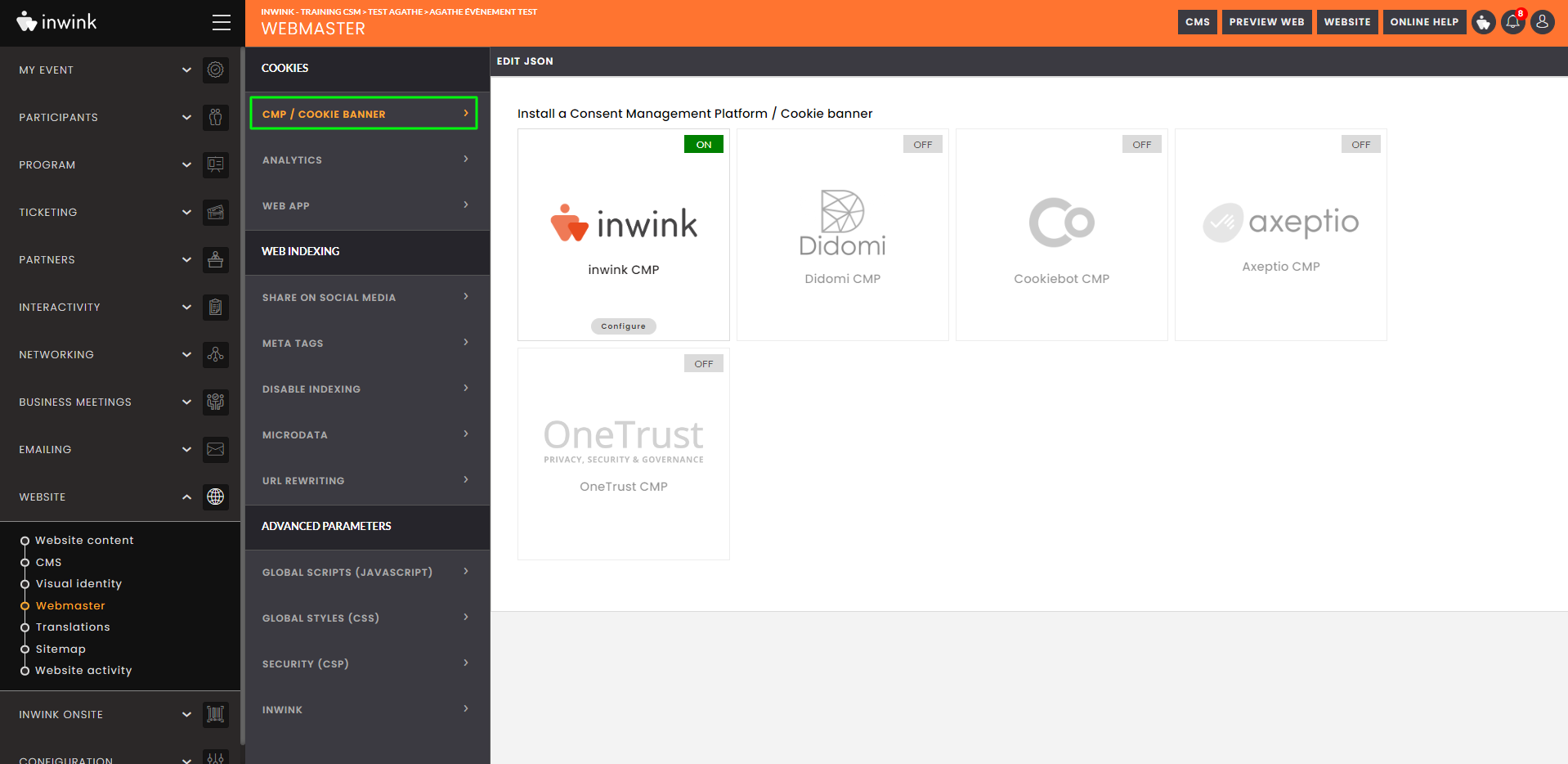
Vous avez 5 options :
- utiliser le bandeau cookie d'inwink
- utiliser un bandeau CMP de Didomi
- utiliser un bandeau CMP banner de Cookiebot
- utiliser un bandeau axeptio
- utiliser un bandeau OneTrust
Vous devez sélectionner seulement une seule de ces options pour gérer le consentement des utilisateurs de votre site web.
Bandeau Cookie d'inwink
C'est le bandeau cookie d'inwink. Lorsque vous utilisez ce bandeau cookie, vous pouvez :
- sélectionner la position du bandeau cookie sur votre site web (en bas, au centre ou en haut de votre écran)
- associer un thème visuel avec le bandeau cookie pour gérer les couleurs
- activer le consentement implicite, qui accordera le consentement lorsque l'utilisateur naviguera sur le site web. Ceci n'est pas une pratique recommandée.
- configurer le titre du bandeau et la description des cookies que vous voulez installer. Cela devrait lister tous les cookies que vous voudrez installer ainsi qu'une description précise de ce que vous avez l'intention de faire avec les données collectées.
- si besoin, vous pouvez choisir un autre arrière-plan ainsi qu'une autre couleur de texte.
- ajouter des actions de bandeau : Accepter, Refuser et Personnaliser. Vous devez afficher au moins un bouton Accepter et Refuser pour être conforme avec les directives européennes en vigueur.
Bandeau Cookie Didomi
inwink peut directement intégrer Didomi. Vous avez besoin d'avoir une licence Didomi ainsi qu'un bandeau Didomi préconfiguré dans la console Didomi pour utiliser cette fonction.
Une fois que le bandeau cookie Didomi est configuré dans Didomi, copiez-collez la Public API Key de votre compte Didomi :
 Obtenir la Public API Key de son compte Didomi
Obtenir la Public API Key de son compte Didomi
Pendant la configuration de votre bandeau cookie dans Didomi, veillez à ce que :
- le bandeau cookie marche sur les noms de domaines de votre site web et sur preview.inwink.com si vous voulez le voir dans la preview (vous le trouverez dans la première étape de configuration du bandeau cookie, dans Targets)
- le bandeau cookie utilise une notice approuvée par TCF pour assurer la conformité avec IAB TCF ainsi que les principales obligations RGPD (cela garantit que votre bannière de cookies fonctionnera avec le mode de consentement de Google)
- les vendeurs suivants (IAB/SDK IDs) sont sélectionnés si vous utilisez un des connecteurs suivants :
- google si vous utilisez Google Analytics et Google Tag Manager
- twitter si vous utilisez twitter
- facebook si vous utilisez facebook
- c:adobe-tagmanager si vous utilisez adobeDTM
- 804 si vous utilisez LinkedIn
- c:hubspot si vous utilisez hubspot
Si vous souhaitez intégrer vos tags avec Google Tag Manager, suivez la documentation disponible ici.
Important: si vous avez besoin qu'un de vos tags analytics soit consideré comme Essentiel, vous avez besoin de le faire dans la configuration CMP dans Didomi. La configuration Essentiel des tags dans inwink fonctionne seulement avec le bandeau cookie inwink.
Cookiebot Bandeau Cookie
inwink peut directement intégrer Cookiebot. Vous aurez besoin d'une licence Cookiebot ainsi qu'un bandeau Cookiebot préconfiguré dans la console Cookiebot pour utiliser cette fonctionnalité.
Une fois le bandeau cookie Cookiebot configuré dans Cookiebot, copiez-collez l'ID de votre bandeau dans la configuration Cookiebot d'inwink:
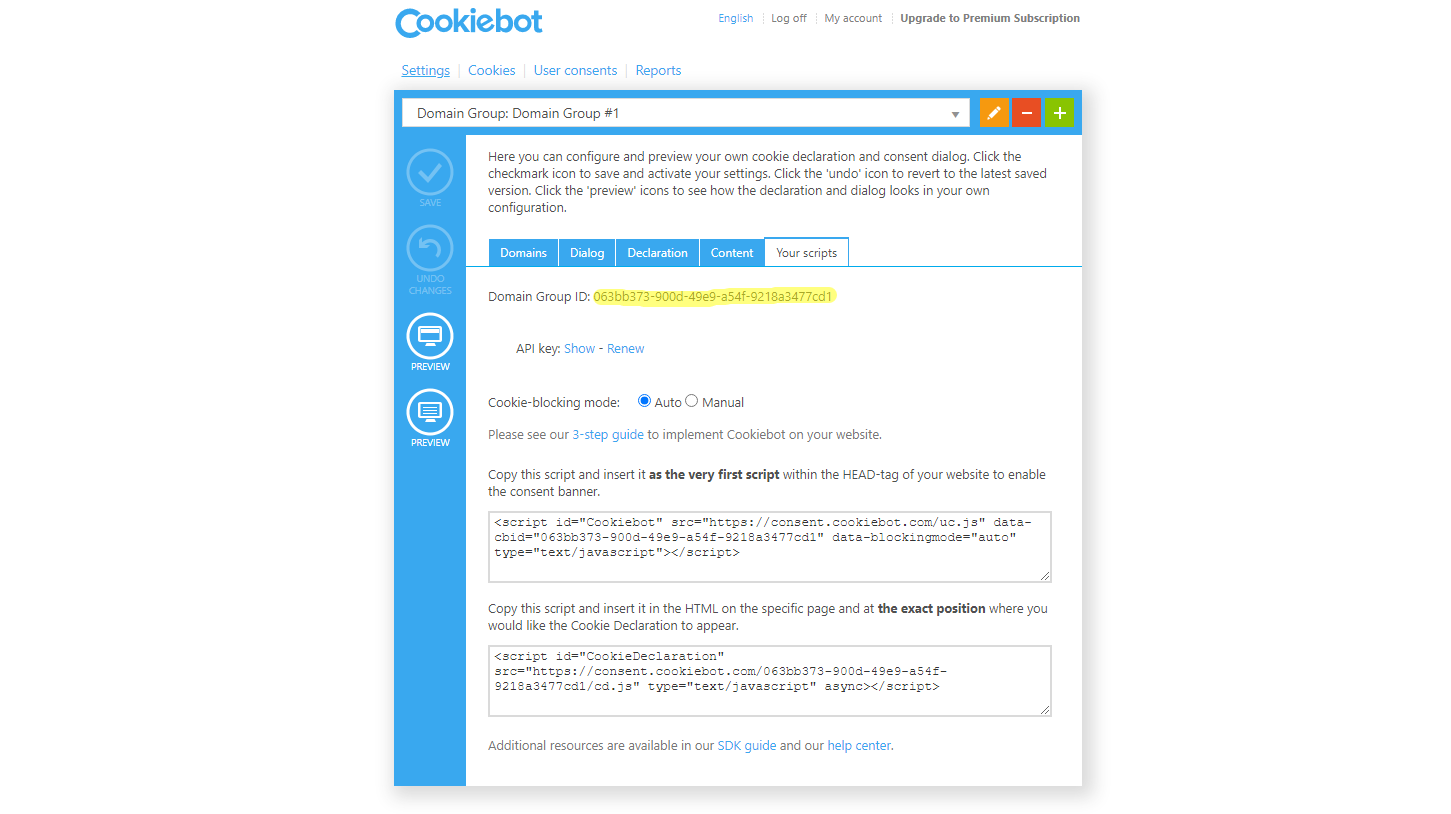 Votre ID bandeau Cookiebot
Votre ID bandeau Cookiebot
Dans la configuration de votre bandeau Cookiebot, vous devez être sûre que :
- les noms de domaines de votre site web et preview.inwink.com soient configurés dans Domaine
- les cookies que vous utilisez sur votre site web soient configurés dans la section cookie de votre bandeau cookie (les scans Cookiebot ne fonctionnent pas avec inwink, vous devez donc entrer les cookies à la main)
Tous les tags analytics que vous pouvez ajouter avec inwink, sont ajoutés avec la catégorie Statistics.
Cookies Axeptio
inwink peut directement intégrer Axeptio. Vous aurez besoin de créer un compte Axeptio et de customiser les étapes (écran de bienvenue, écran d'informations, statistiques et audience...). Vérifiez tout d'abord que votre site est bien publié afin de récupérer son URL finale.
Une fois ces étapes effectuées, rendez-vous dans l'étape "Intégration des cookies sur votre site" et cliquez sur le bouton "Publier". Récupérez ensuite l'identifiant du projet :
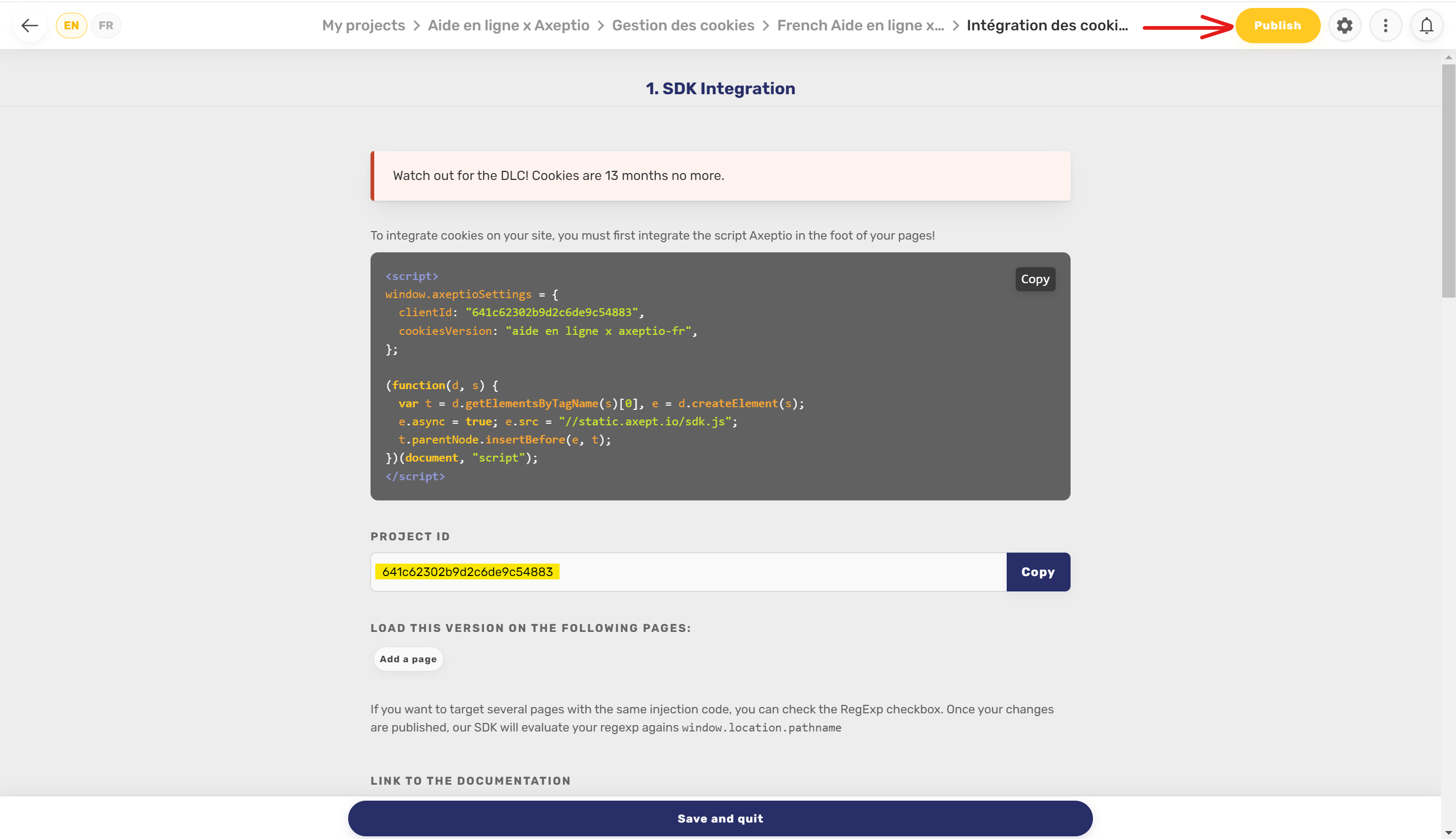 Pour l'insérer dans inwink, dans la carte Axeptio.
Pour l'insérer dans inwink, dans la carte Axeptio.
